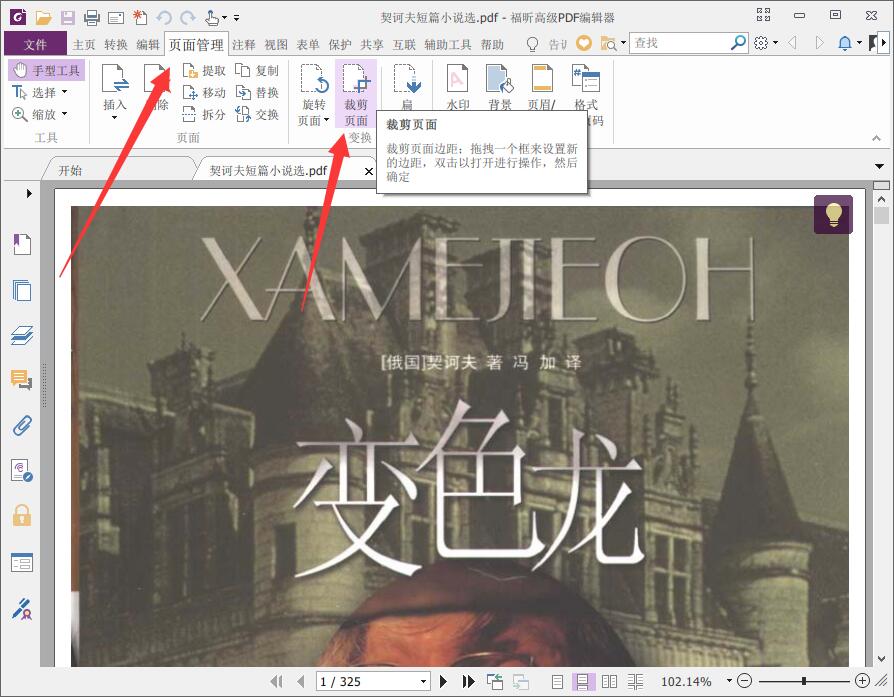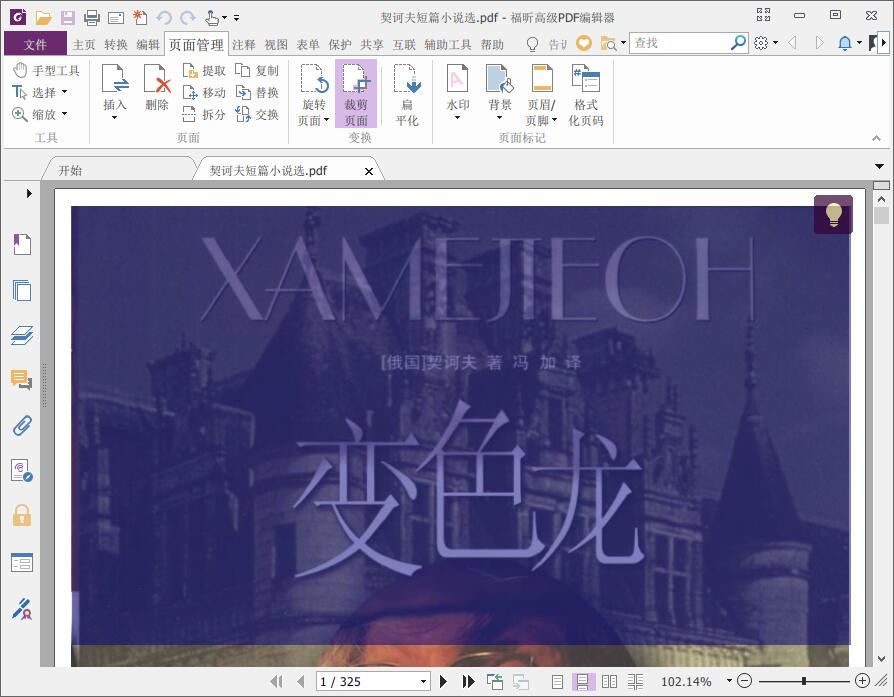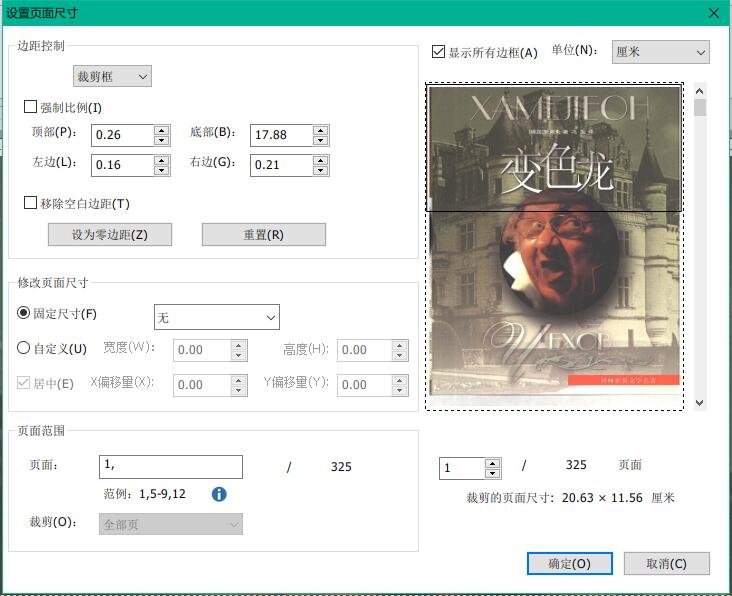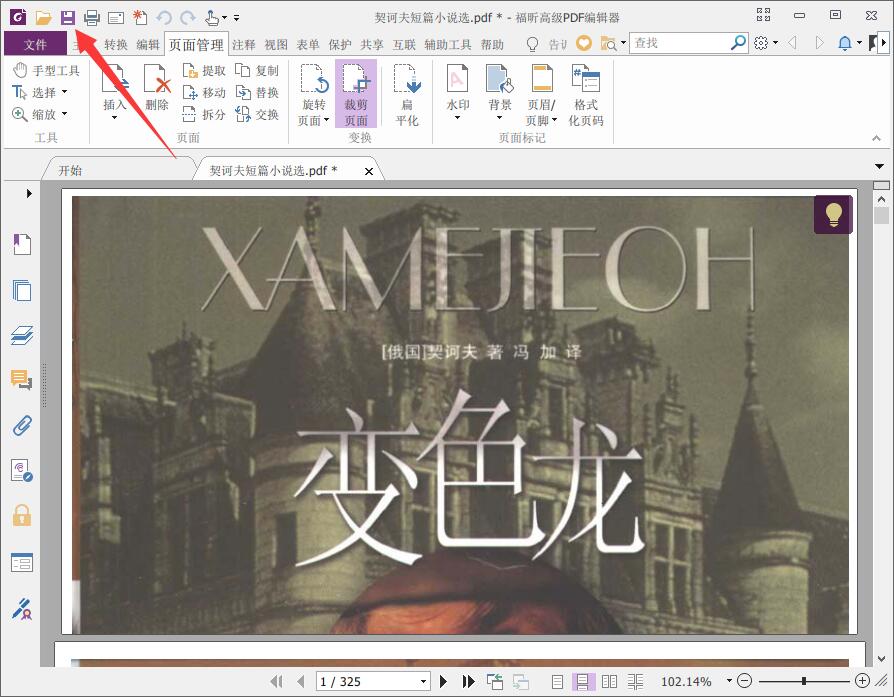在使用PDF編輯器來編輯PDF文檔的時候,大部分人都只進行文字和圖片的簡單編輯,而對PDF頁面進行裁剪的次數非常的少,因此也有相當多的小夥伴都不知道怎麼對PDF頁面進行裁剪PDF。
怎麼用PDF裁剪工具來裁剪PDF頁面?
1、打開福昕PDF編輯器,點擊導航欄的“文件”標籤,打開需要進行編輯裁剪的PDF文檔;
2、接着點擊導航欄上的“頁面管理”標籤,然後點擊“裁剪頁面”按鈕,就會進入PDF頁面裁剪的操作界面;
3、進入裁剪頁面界面之後,選擇要裁剪的頁面及區域;
4、選定之後雙擊就會打開頁面尺寸設置界面,確認無問題後,點擊“確定”按鈕;
5、PDF頁面裁剪就完成了,你可以看到裁剪後的效果;
6、確認無問題後記得點擊“保存”,對PDF文件進行保存。
以上就是怎麼用PDF裁剪工具來裁剪PDF頁面的詳細操作步驟了,小夥伴們如果以後想要對PDF頁面進行裁剪,就可以使用福昕PDF編輯器進行裁剪。